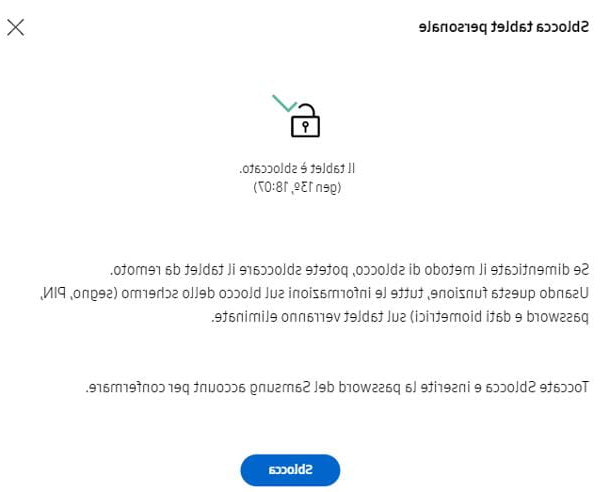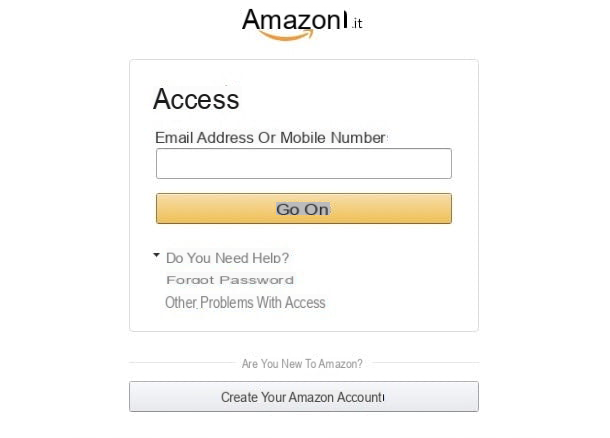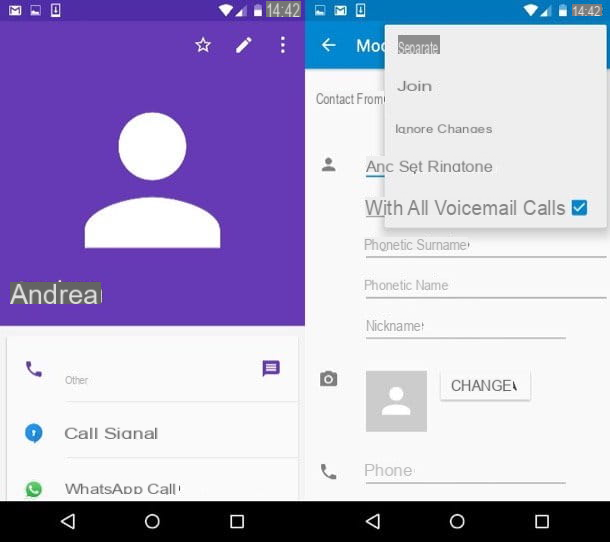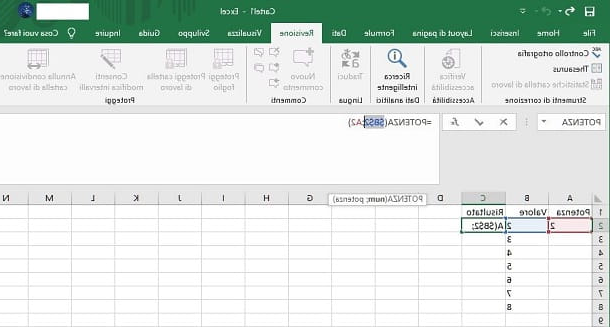Informação preliminar

Antes de entrar nos detalhes deste guia e se explicar como bloquear pagamentos do PayPal, Devo fazer uma premissa necessária para distinguir pagamentos automáticos de pagamentos concluídos.
Na verdade, você precisa saber que se sua intenção é bloquear um pagamento automático no PayPal, que é uma cobrança recorrente que permite pagar assinaturas de serviços ativados por sua própria iniciativa, o procedimento que você deve seguir é simples e pode colocá-lo em prática de forma independente.
Se, por outro lado, você comprou um produto ou serviço e pagou com PayPal e este último foi rotulado como "completado" mas agora você gostaria de solicitar o cancelamento após qualquer problema, o procedimento que você tem que colocar em prática é completamente diferente, e um pouco mais complexo.
Nesse caso, você pode tentar entrar em contato com o destinatário do pagamento e solicitar o cancelamento do pagamento, resultando em um reembolso total. Como alternativa, você pode aproveitar as vantagens da proteção de compras do PayPal e relatar sua disposição de bloquear o pagamento diretamente para o suporte ao cliente do serviço de pagamento.
Independentemente do procedimento que você colocará em prática, você deve saber que a solicitação para bloquear um pagamento do PayPal concluído não é imediata e pode não ser aceita pelo destinatário do pagamento ou pela assistência do PayPal. O resultado depende de muitas variáveis.
Bloquear pagamentos automáticos do PayPal
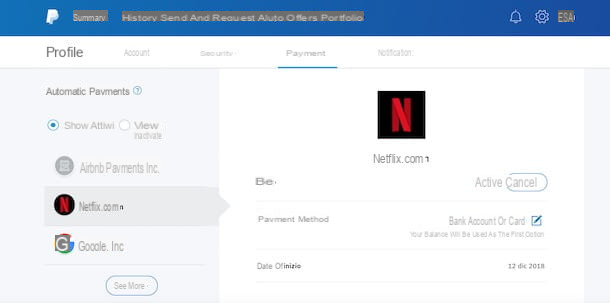
Bloquear pagamentos automáticos do PayPal é um procedimento rápido e fácil que permite desativar todos os pagamentos recorrentes ativos em sua conta a qualquer momento. Esse recurso, no entanto, não está disponível no aplicativo PayPal para dispositivos Android e iOS, portanto, você deve atuar como um PC. Alternativamente, se você não tem um computador à sua disposição, você pode bloquear um pagamento automático de smartphones e tablets usando o navegador instalado no dispositivo (por exemplo, cromo no Android e Safári no iOS) e atuando no site oficial do serviço.
Para prosseguir, conectado ao site oficial do PayPal, clique no botão log in localizado no canto superior direito, insira os detalhes de login da sua conta nos campos E-mail ou número de celular e Palavra-passe e aperte o botão log in.
Agora, clique no ícone de roda de engrenagem localizado no canto superior direito para acessar as configurações de sua conta e, na página recém-aberta, selecione a guia pagamentos. Em seguida, pressione o item Entende relacionado com a opção Gerenciar seus pagamentos automáticos e coloque a marca de seleção ao lado do item Mostrar ativo, para visualizar os pagamentos automáticos atualmente ativos em sua conta do PayPal.
Para bloquear um pagamento automático, selecione o serviço de seu interesse clicando em seu nome, aperte o botão cancelar relacionado com a opção estado e confirme sua intenção clicando no botão Cancelar pagamentos automáticos.
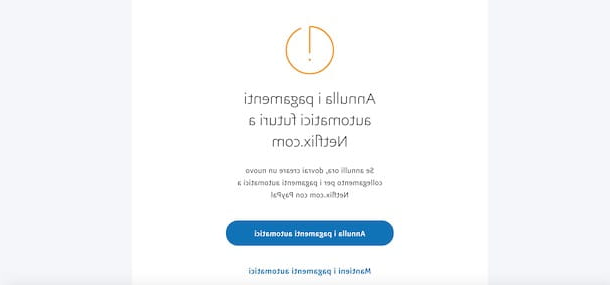
Se tudo correr bem, além de receber um e-mail de confirmação no endereço de e-mail associado à sua conta do PayPal, você verá a mensagem na tela Você cancelou pagamentos automáticos para [nome do serviço]: em seguida, clique no botão final para concluir a operação e visualizar a lista completa de pagamentos automáticos inativos.
Será útil saber que, uma vez desactivado o pagamento automático de um serviço, em caso de dúvidas, não é possível retroceder, permitindo novamente o pagamento recorrente. Para restaurar a cobrança automática, você deve fazer login no serviço em questão e repetir o procedimento para ativar o pagamento automático.
Como você diz? Gostaria apenas de alterar o método de pagamento usado para pagamentos automáticos do PayPal? Neste caso, ficará feliz em saber que não é necessário bloquear as cobranças e repetir novamente o procedimento de ativação de um determinado serviço: basta acessar a seção de modificação da forma de pagamento.
Para prosseguir, vá para Configurações da sua conta, selecione a guia pagamentos e escolha o serviço de seu interesse entre aqueles visíveis na opção Mostrar ativo. Agora, localize a seção Método de pagamento, toque no ícone lápis e, na nova página aberta, coloque a marca de seleção ao lado da forma de pagamento que deseja usar para pagamentos automáticos. Em seguida, clique no botão ressalva e pronto.
Bloqueio de pagamento do PayPal concluído
Se você está se perguntando se é possível bloquear um pagamento PayPal concluído e você é o remetente do pagamento, a resposta é afirmativa, desde que o destinatário esteja disponível para cancelar. Como fazer? Vou explicar para você agora mesmo!
Do computador
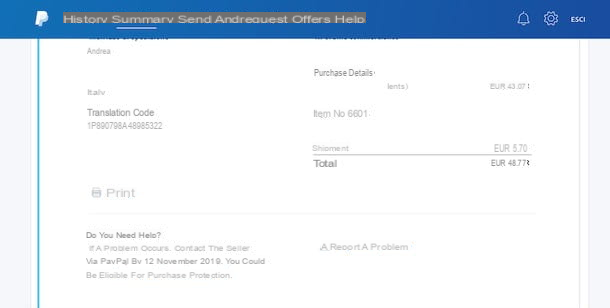
Para proceder a partir de um computador, conectado à página principal do PayPal, clique no botão log in no canto superior direito e faça login em sua conta inserindo seus dados de login nos campos apropriados. Agora, toque no item Cronologia presente no menu principal para ver a lista de pagamentos concluídos e selecionar aquele que lhe interessa.
Na nova tela que aparece, localize a seção Dados do destinatário, anote o endereço de e-mail da pessoa para quem você enviou o pagamento e envie um e-mail solicitando o bloqueio da transferência de dinheiro. Nesse caso, meu guia sobre como enviar um e-mail pode ser útil.
Se, por outro lado, você já entrou em contato com o destinatário do pagamento sem ter qualquer feedback, acesse a seção novamente Cronologia, selecione os pagamento para bloquear, localize a seção Precisa de ajuda? e clique no item Reportar um problema. Se você não vir esta opção, significa que você não está mais qualificado para a proteção de compras do PayPal ou que para solicitar o bloqueio de pagamento é necessário atuar a partir da plataforma em que você fez a compra (por exemplo, eBay).
Na página recém-aberta, selecione uma das opções disponíveis de Eu não recebi um item comprado, Recebi um item que não está de acordo com a descrição, Quero relatar uma operação não autorizada minha e Eu tenho um problema de debito e siga o procedimento mostrado na tela para relatar seu problema. Se sua solicitação for aceita, seu pagamento será cancelado e você receberá um reembolso total dentro de 30 dias de sua indicação.
De smartphones e tablets
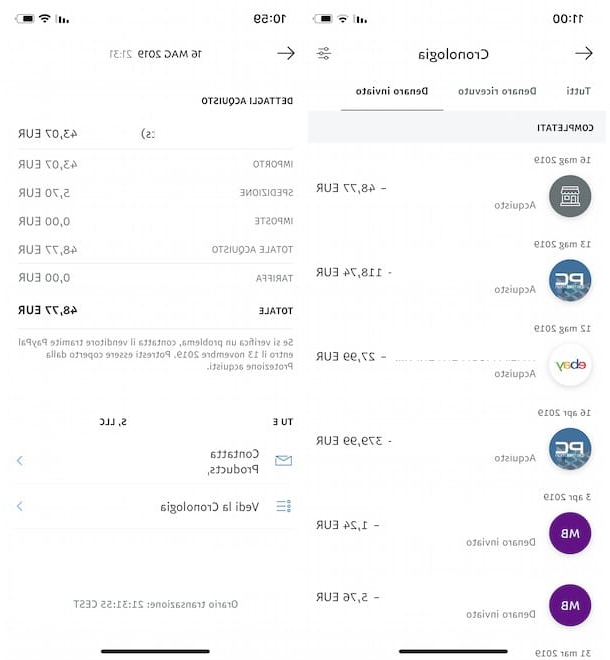
Se você preferir bloquear um pagamento concluído da smartphone ou tablet usando o aplicativo PayPal (Android / iOS), inicie o último e faça login em sua conta inserindo os dados nos campos endereço de e-mail e Palavra-passe.
Agora, localize a seção Sua historia e toque no ícone relativo do freccia para ver a lista completa de seus movimentos. Em seguida, selecione a guia Dinheiro enviado, toque em pagamento você deseja cancelar e pressione o botão Entre em contato com [nome do vendedor] para ver os dados de contacto, envie um email a solicitar o bloqueio do pagamento, explicando detalhadamente o motivo do seu pedido.
Se você não obtiver nenhuma resposta do vendedor, lamento informar que o aplicativo do PayPal não permite que você inicie uma solicitação de reembolso. Para fazer isso, inicie o navegador que você costuma usar para navegar na Internet (por exemplo, cromo no Android e Safári no iOS), conectado ao site do PayPal, faça login na sua conta e toque no item opções no canto superior esquerdo, selecione a opção Cronologia no menu que aparece e repita o procedimento que descrevi acima para cancelar um pagamento concluído por computador.
Em caso de problemas
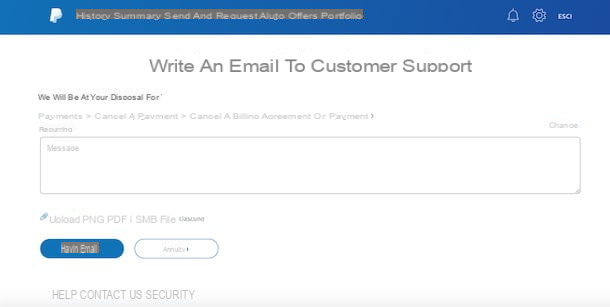
Se você seguiu minhas instruções em detalhes, mas não conseguiu bloquear um pagamento automático ou solicitar o cancelamento de um pagamento concluído, recomendo que entre em contato com oSuporte ao cliente do PayPal, disponível de segunda a sexta-feira das 08.00h20.30 às 10.00h18.30 e aos sábados e domingos das XNUMXhXNUMX às XNUMXhXNUMX.
Para fazer isso, pegue seu telefone, disque o número 06.89386461 e iniciar a chamada para suporte por telefone de uma operadora ao vivo. O custo da chamada está vinculado à sua operadora de telefonia.
Como alternativa, você pode enviar uma solicitação por escrito por meio da seção Ayuda pelo PayPal. Em seu computador, conectado ao site oficial do PayPal, faça login em sua conta e clique no item Ayuda presente no menu principal. Na página recém-aberta, selecione a opção Contate-nos e pressione os itens pagamentos e Cancelar um pagamentoe, em seguida, escolha a opção de seu interesse Cancelar pagamento e Cancelar um acordo de faturamento ou pagamento recorrente e pressione no item Converse conosco para receber assistência imediata via chat ou envie-nos um e-mail para enviar uma mensagem usando o formulário de contato.
Se você preferir continuar no smartphone e tablet, inicie o aplicativo PayPal, faça login em sua conta e toque no ícone roda de engrenagem no canto superior direito para acessar o Configurações de sua conta. Na nova tela exibida, selecione o item Ayuda, toque na opção Contate-nos e escolher os itens pagamentos e Cancelar um pagamento.
Em seguida, selecione a opção na qual você está interessado Cancelar pagamento e Cancelar um acordo de faturamento ou pagamento recorrente e pressione no item Escreva-nos para entrar em contato com o atendimento ao cliente do PayPal. Para saber mais, você pode ler meu guia sobre como entrar em contato com o PayPal.
Como bloquear pagamentos do PayPal